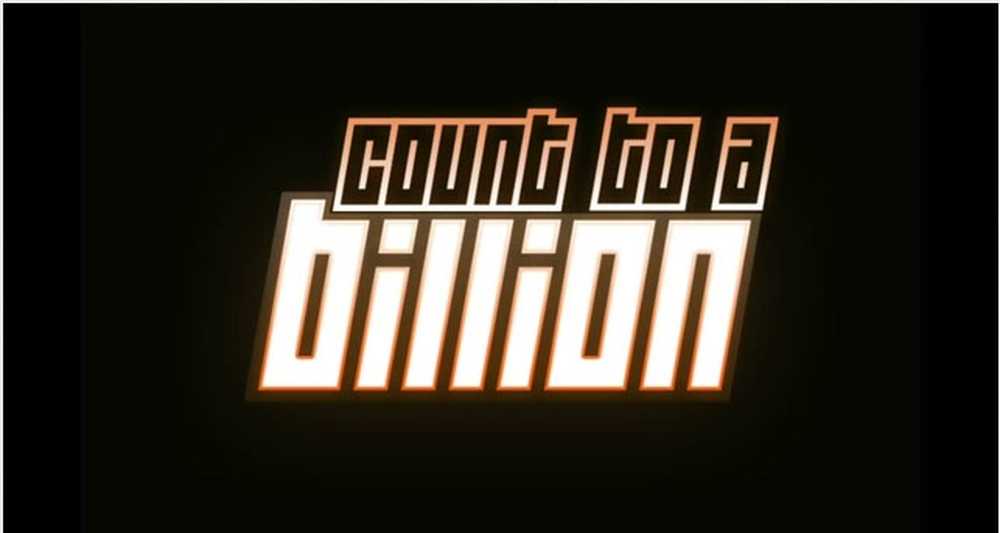Det här installationspaketet kunde inte öppnas i Windows 10/8/7
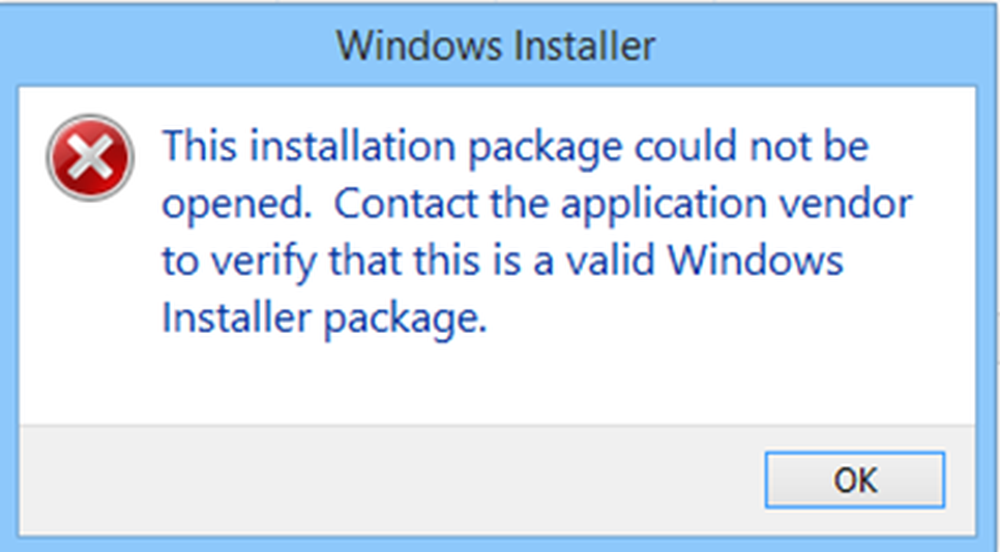
Om du kör en installationsfil för att installera ett program på din Windows-dator och du får ett meddelande - Det här installationspaketet kunde inte öppnas. Kontakta programleverantören för att verifiera att detta är ett giltigt Windows Installer-paket, då kan det här inlägget hjälpa dig.
Det här installationspaketet kunde inte öppnas
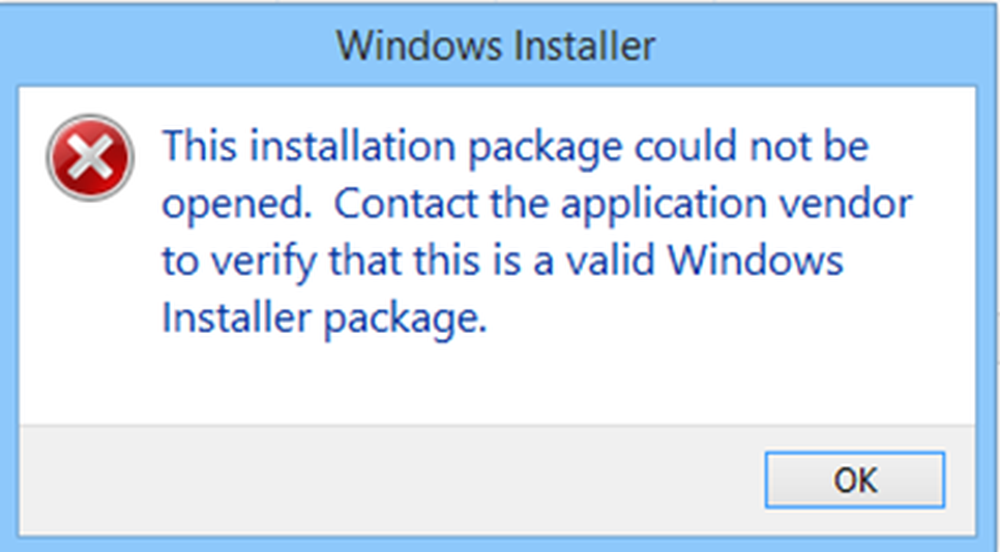
Om du får en "Det här installationspaketet kunde inte öppnas " meddelande, här är några saker du kan göra:
1] Kontrollera om installationsfilen är avsedd för din version av Windows - 32-bitars eller 64-bitars
2] Kanske nedladdningen avbröts eller blev skadad. Rensa webbläsarens cache och ladda ner installationsprogrammet igen och se det fungerar det.
3] Högerklicka på .exe-filen, välj Egenskaper och klicka sedan på avblockera knappen - om filen har blockerats, för att låsa upp filen.
4] Inaktivera din säkerhetsprogram tillfälligt och se om det hjälper. Men kom ihåg att din dator kommer att vara oskyddad, och om installationen innehåller skadlig kod kommer din dator att vara sårbar. Så gör det bara om du helt litar på det nedladdade paketet.
5] Om du sparade installationsfilen på en Nätverk, Du kan få se detta meddelande. Spara den på din lokala dator och kör och se om den fungerar.
6] Kanske krävs administratörsrättigheter. Så logga in antingen på ett administratörskonto eller skapa ett nytt administratörskonto, logga in på Administratörskonto och kör sedan installationspaketet.
7] Kör Windows Update för att se till att du kör senaste versionen av Windows Installer. Eller så kanske din Windows Installer-fil har skadats. Kör System File Checker och starta om när skanningen är klar. Om du behöver kan du hämta den senaste versionen av Windows Installer här från Microsoft.8] Du kanske också vill överväga omregistrera Windows Installer-motorn. För att göra det, öppna Kommandotolken, skriv följande och tryck Enter:
msiexec / avregistrera
För att registrera det igen skriver du följande och trycker på Enter.
msiexec / regserver
9] kör services.msc att öppna Tjänsterchef och kontrollera status för Windows Installer Service eller msiexec.exe bearbeta. Startstilen bör vara inställd på Manuell, som standard.
Windows Installer-tjänst Lägger till, ändrar och tar bort program som tillhandahålls som ett Windows Installer-paket (* .msi, * .msp). Om den här tjänsten är inaktiverad kommer det inte att starta några tjänster som uttryckligen beror på det.

Dubbelklicka på Windows Installer för att öppna egenskapsfältet och klicka sedan på Start-knappen för att starta tjänsten. Klicka på Start-knappen Nu kör installationen och se om det hjälper. Se det här inlägget om Windows Installer-tjänsten inte kan nås och den här om du får Windows kan installeras i ett stödfritt katalogmeddelande.
Låt oss veta om något fungerat för dig eller om du har andra förslag.